
Ако виждате много елементи на svchost.exe, които разхождат процесора ви, не сте сами. Много потребители на Windows 10 съобщават за този проблем. Без притеснения, възможно е да се поправи. Тук са 4 поправки за да го решите.
Какво е svchost.exe?
Според Microsoft, svchost.exe iс:
„Родово име на хостов процес за услуги, които се изпълняват от библиотеки с динамични връзки“.
С по-прости думи,s легитимен процес на Windows при изпълнение на определена операция на Windows. Но в някои случаи може да видите svchost.exe процес, задържащ процесора или ресурсите на паметта в Диспечер на задачите без видими причини.
Как да го поправя?
Ето 4 решения, които можете да опитате. Може да не е необходимо да ги изпробвате всички; просто си проправете път надолу, докато не откриете, че този работи за вас.
1: Сканирайте компютъра си за вируси
2: Деактивирайте определени услуги svchost.exe
3: Празен дневник на програмата за преглед на събития
4: Отстраняване на проблеми с актуализациите на Windows
1: Сканирайте компютъра си за вируси
Висока употреба на процесор или памет на svchost.exe услугите могат да бъдат причинени от вируси или злонамерени програми. Затова стартирайте антивирусната програма и сканирайте за възможни вируси и злонамерени програми.
Ако откриете такива, деинсталирайте ги или премахнете вирусите напълно, за да видите дали проблемът е отстранен.
2: Деактивирайте определени услуги svchost.exe
Неизправните услуги svchost.exe също могат да бъдат причина за необичайно високото използване на процесора във вашия компютър. Да го поправя:
1) Щракнете с десния бутон върху лентата на задачите в долната част на работния плот на вашия компютър и щракнете Диспечер на задачите .
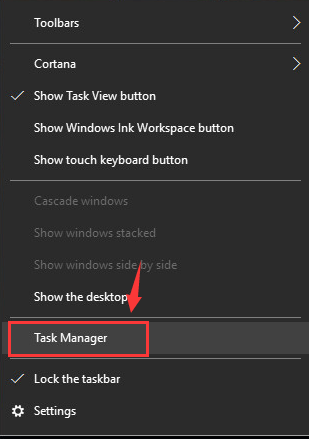
2) Щракнете Подробности .Щракнете с десния бутон върху svchost.exe процес, използвайки високо използване на процесора и щракнете Към услугата (ите) .
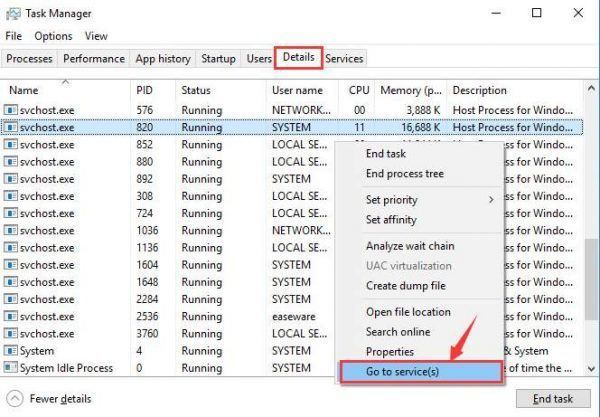
3) Ще отидете до прозорец с подчертани услуги, които работят под svchost.exe процес.
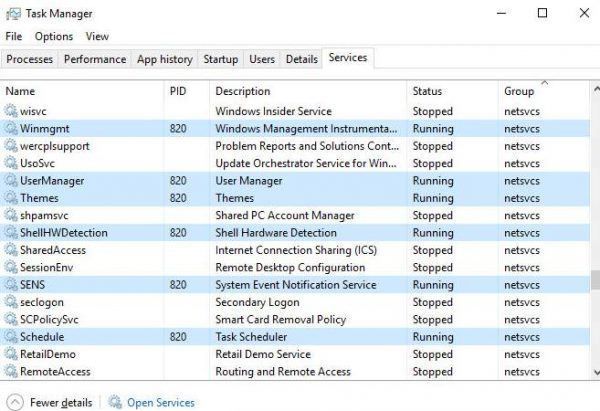
4) Щракнете с десния бутон върху един от процесите и щракнете Спри се за да го спре.
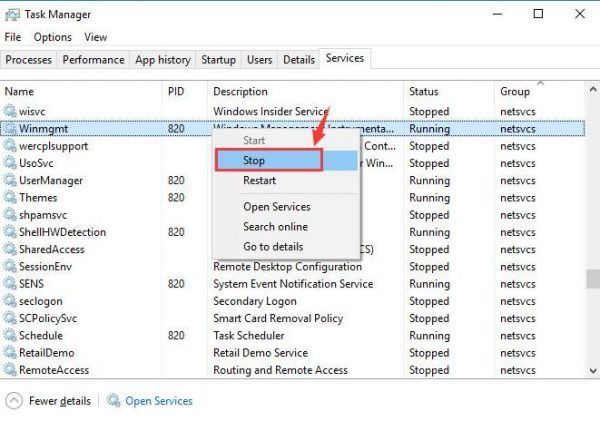
5) Повторете стъпките, докато откриете дефектния процес.
6) След като откриете неизправната услуга, щракнете върху Отворени услуги бутон и отидете на Обслужване прозорец.
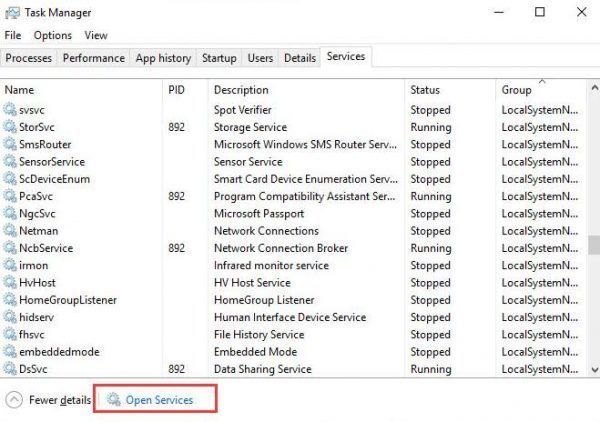
7) Използваме Актуализация на Windows услуга като пример. Rщракнете с мишката Актуализация на Windows и щракнете Имоти .
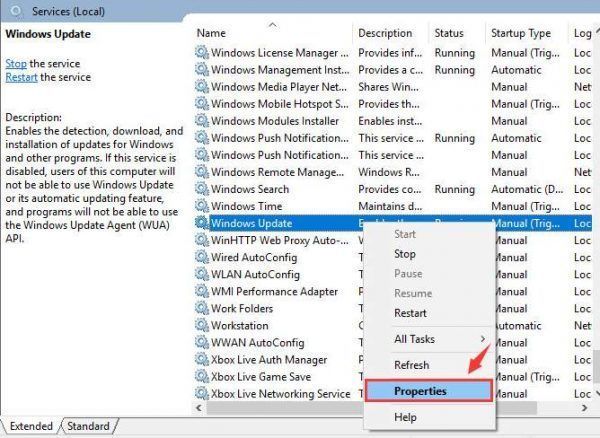
8) Променете Тип на стартиране да се Деактивирайте , след това щракнете Добре и рестартирайте компютъра си.
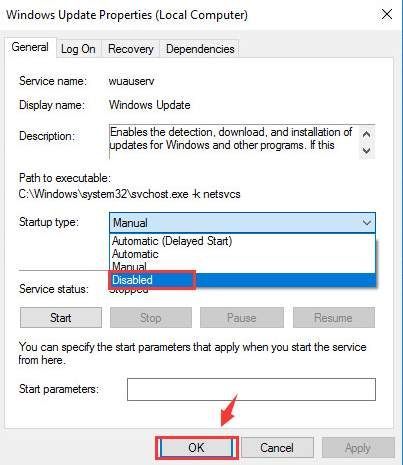
9) Вижте дали проблемът е разрешен.
3: Празен дневник на програмата за преглед на събития
Големите регистрационни файлове в преглед на събития на Windows могат да причинят прекомерно използване на процесора или паметта. За да коригирате това, можете да изчистите регистъра на Event Viewer:
1) На клавиатурата натиснете Windows клавиш с лого и R клавиш едновременно, след това въведете eventvwr и натиснете Въведете .
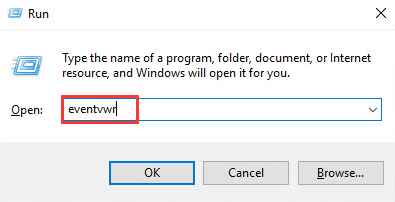
2) От лявата страна на прозореца щракнете Приложение под Регистрационни файлове на Windows . От дясната страна на прозореца щракнете Изчистване на дневника ... .
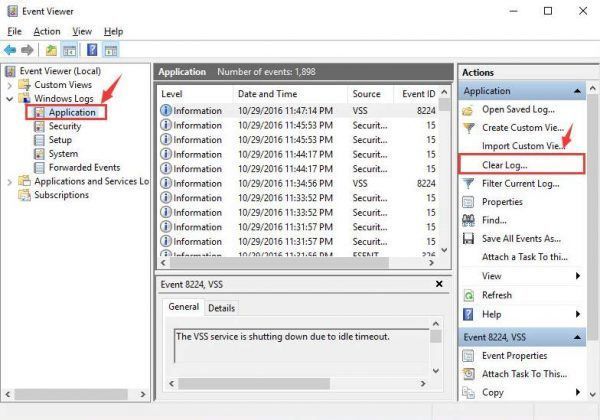
3) Повторете същите процедури, за да изчистите Сигурност, настройка и Система трупи.
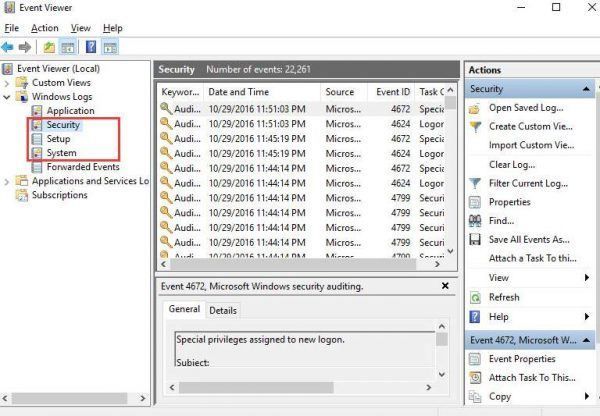
4) Рестартирайте компютъра след това.
4: Отстраняване на проблеми с актуализациите на Windows
Ако нещо не е наред с настройките за актуализации на Windows, svchost.exe също ще види необичайно увеличение. Да го поправя:
1) На клавиатурата натиснете Клавиш с лого на Windows и R в същото време да отворите a Бягай команден прозорец. Тип услуги.msc и натиснете Въведете .
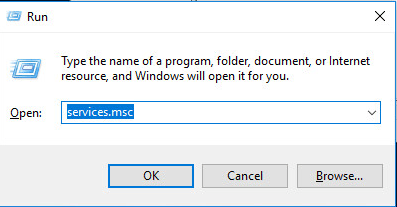
2) Щракнете с десния бутон Актуализация на Windows и щракнете Спри се .
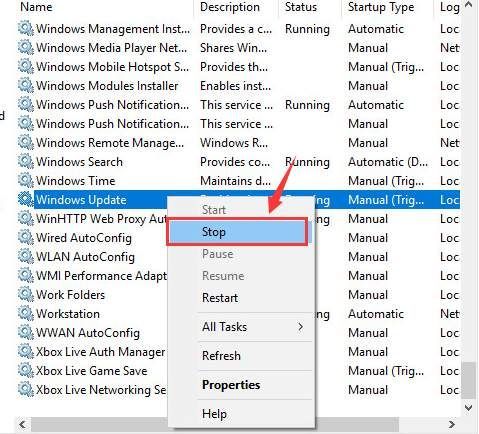
3) Отидете на Този компютър> Локален диск (C :)> Windows и изтрийте Разпространение на софтуера папка. Рестартирайте компютъра си.
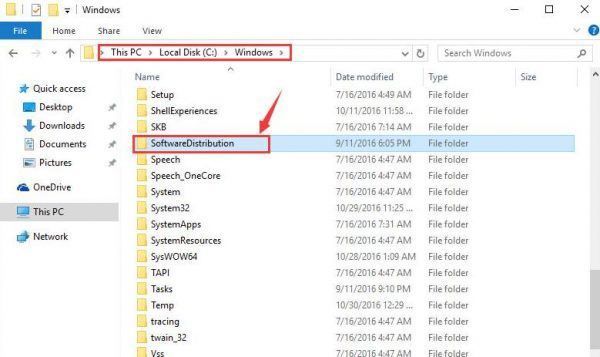
ПРО СЪВЕТ
Ако, след като опитате по-горе, вашият компютър все още се извиква svchost.exe програми, време е да актуализирате драйверите на устройството си.
Ако нямате време, търпение или компютърни умения да актуализирате драйверите си ръчно, можете да го направите автоматично с Шофьор Лесно .
Driver Easy автоматично ще разпознае вашата система и ще намери правилните драйвери за нея. Не е нужно да знаете точно на каква система работи вашият компютър, не е нужно да рискувате да изтеглите и инсталирате грешния драйвер и не е нужно да се притеснявате, че ще направите грешка при инсталирането.
Можете да актуализирате драйверите си автоматично с БЕЗПЛАТНАТА или професионалната версия на Driver Easy. Но с версията Pro отнема само 2 щраквания (и получавате пълна поддръжка и 30-дневна гаранция за връщане на парите):
1) Изтегли и инсталирайте Driver Easy.
2) Стартирайте Driver Easy и щракнете върху Сканирай сега бутон. След това Driver Easy ще сканира компютъра ви и ще открие всички проблемни драйвери.
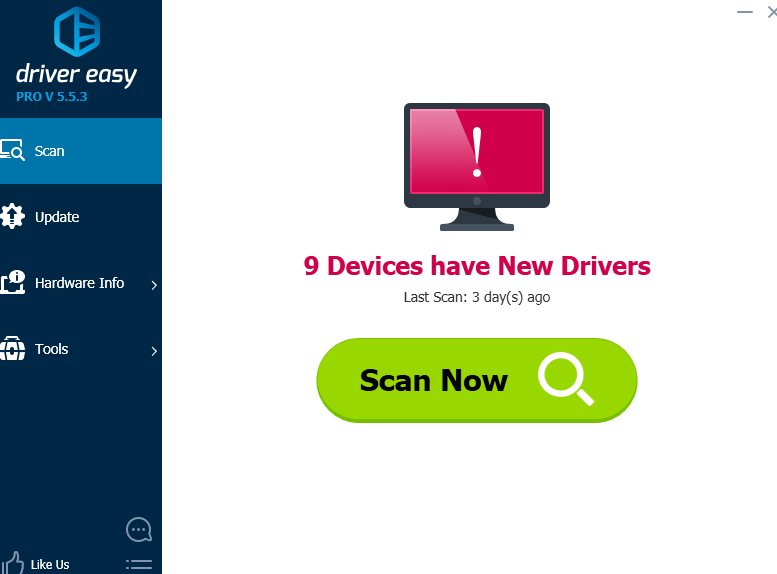
3) Щракнете върху Актуализиране до всички маркирани устройства за автоматично изтегляне и инсталиране на правилната версия на техните драйвери (можете да направите това с БЕЗПЛАТНАТА версия).
Или щракнете Актуализирай всички за автоматично изтегляне и инсталиране на правилната версия на всички драйвери, които липсват или са остарели във вашата система (това изисква Про версия - ще бъдете подканени да надстроите, когато щракнете върху Актуализиране на всички).
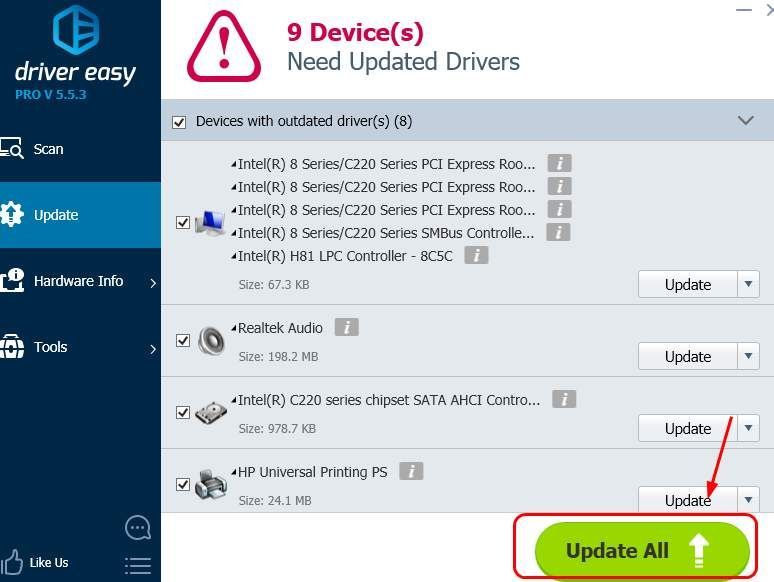



![[РЕШЕНО] Valheim заекване и замразяване на компютър](https://letmeknow.ch/img/program-issues/55/valheim-stuttering-freezing-pc.png)


